IPhoneでフォルダとグループアプリを作成する方法
知っておくべきこと
- あるアプリをタップして別のアプリの上にドラッグし、それらを一緒にフォルダーに入れます。
- Xアイコンをタップしてデフォルト名をクリアし、新しい名前を入力します。
この記事では、iOSバージョンを実行しているすべてのiPhoneモデルでアプリフォルダーを作成する方法と、フォルダーの名前を変更、編集、および削除する方法について説明します。

iPhoneでフォルダとグループアプリを作成する方法
にフォルダを作成する iPhone に素晴らしい方法です 混乱を減らす ホーム画面で。 アプリをグループ化すると、スマートフォンを使いやすくすることもできます。 音楽アプリ 同じ場所にあるので、フォルダを探したり、 お使いの携帯電話を検索 あなたがそれらを使いたいとき。
フォルダを作成する方法はすぐにはわかりませんが、トリックを学べば簡単です。 iPhoneでフォルダを作成する方法について知っておくべきことは次のとおりです。
フォルダーを作成するには、フォルダーに配置するアプリが少なくとも2つ必要です。 使用する2つを決定します。
-
アプリの1つを軽くタップして押し続けます 画面上のすべてのアプリが揺れ始めます (これはあなたがするのと同じプロセスです アプリを再配置する).
iPhone 6Sおよび7シリーズ、iPhone 8、iPhone X、XSおよびXR、iPhone 11、11 Pro、および11 ProMaxでフォルダーを作成するのは少し難しいです。 これは、これらのモデルの3Dタッチスクリーンは、画面を押すたびに反応が異なるためです。 これらの電話のいずれかをお持ちの場合は、強く押しすぎないでください。押しすぎると、メニューまたはショートカットがトリガーされます。 軽くたたくだけで十分です。
アプリソンの一方をもう一方の上にドラッグします。 最初のアプリが2番目のアプリに統合されているように見える場合は、画面から指を離します。 1つのアプリを別のアプリにドロップすると、フォルダーが作成されます。
-
次に何が起こるかは、のバージョンによって異なります。 iOS あなたは走っています。
- の iOS 7 以上では、フォルダとその提案された名前が画面全体を占めます。
- iOS 4-6では、画面全体のストリップに2つのアプリとフォルダーの名前が表示されます。
-
すべてのフォルダにはデフォルトで名前が割り当てられていますが(これについては後ほど詳しく説明します)、その名前は変更できます。 をタップします NS アイコンをクリックして、提案された名前をクリアしてから、必要な名前を入力します。
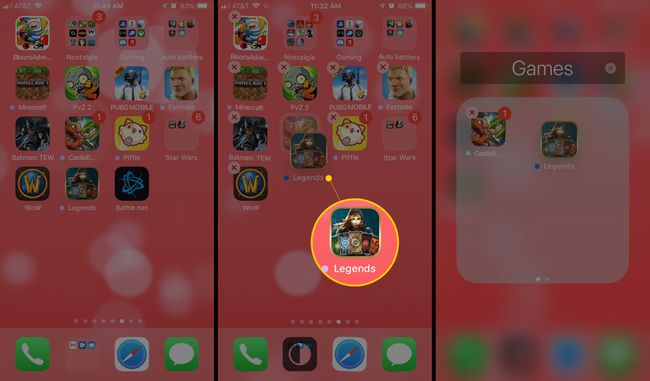
フォルダにアプリを追加する場合は、壁紙をタップしてフォルダを閉じます。 次に、その他のアプリを新しいフォルダーにドラッグします。
-
必要なアプリをすべて追加して名前を編集したら、前面中央の[ホーム]ボタンをクリックすると、変更が保存されます(アイコンを再配置する場合と同じように)。
あなたが持っている場合 iPhone X、XS、XR、またはそれ以降、クリックするホームボタンはありません。 代わりに、タップする必要があります 終わり 画面の右上隅にあります。
デフォルトのiPhoneフォルダ名の提案方法
最初にフォルダを作成すると、iPhoneはそのフォルダに提案された名前を割り当てます。 その名前は、フォルダー内のアプリが由来するAppStoreカテゴリーに基づいて選択されます。 たとえば、アプリがゲームカテゴリに属している場合、フォルダの推奨名はゲームです。 上記の手順5の手順を使用して、提案された名前を使用するか、独自の名前を追加できます。
iPhoneでフォルダを編集する方法
iPhoneで既にフォルダを作成している場合は、名前を変更したり、アプリを追加または削除したりして、フォルダを編集することをお勧めします。 方法は次のとおりです。
既存のフォルダを編集するには、フォルダが移動し始めるまでフォルダを長押しします。
もう一度タップすると、フォルダが開き、その内容が画面いっぱいに表示されます。
-
次の変更を加えることができます。
- テキストをタップしてフォルダ名を編集します。
- アプリをドラッグしてフォルダから削除します。
クリック ホームボタン または 終わり ボタンをクリックして変更を保存します。
iPhoneのフォルダからアプリを削除する方法
iPhoneまたはiPodtouchのフォルダからアプリを削除する場合は、次の手順に従います。
アプリを削除するフォルダを長押しします。
アプリやフォルダーが揺れ始めたら、画面から指を離します。
アプリを削除するフォルダーをタップします。
フォルダーのappoutをホーム画面にドラッグします。
[ホーム]または[完了]ボタンをクリックして、新しい配置を保存します。
iPhoneDockにフォルダを追加する方法
iPhoneの下部にある4つのアプリは、いわゆる ドック. 必要に応じて、ドックにフォルダーを追加できます。 それを行うには:
現在ドックにあるアプリの1つをタップして押したまま、ホーム画面のメイン領域にドラッグして移動します。
-
フォルダを空のスペースにドラッグします。
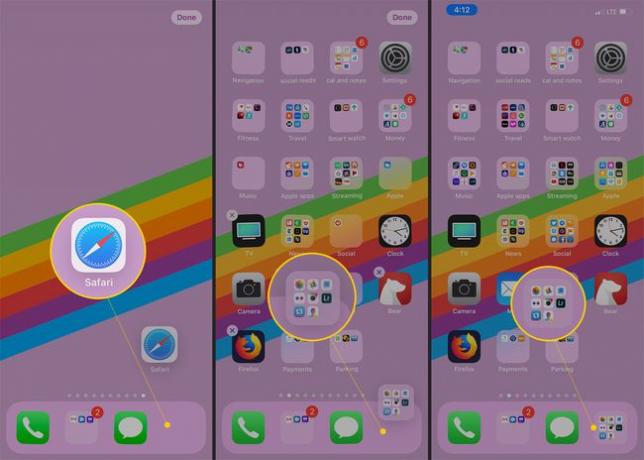
ホームを押すまたは 終わり iPhoneのモデルに応じて、ボタンをクリックして変更を保存します。
iPhoneでフォルダを削除する方法
フォルダの削除は、アプリの削除に似ています。 これがあなたがする必要があることです:
すべてのアプリをフォルダーからホーム画面にドラッグします。
これを行うと、フォルダが消えます。
ホームまたはを押します 終わり ボタンをクリックして変更を保存すると、完了です。
